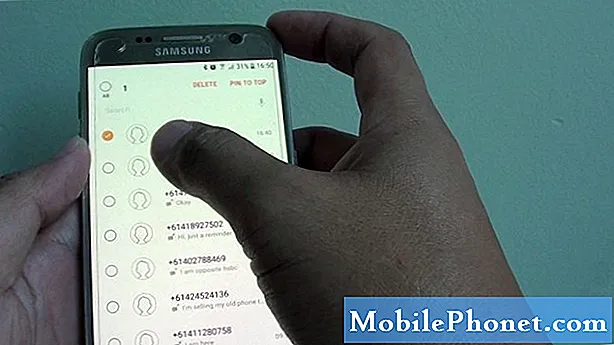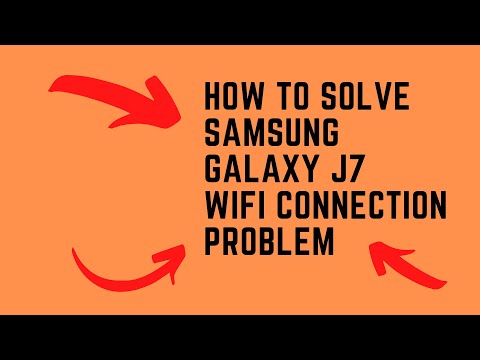
Turinys
- Kodėl jūsų „Galaxy J7“ negauna stabilaus „Wi-Fi“ interneto ryšio?
- Galimi sprendimai, kaip ištaisyti dažnus „Wi-Fi“ lašus „Galaxy J7“
Viena iš dažniausiai pasitaikančių „Samsung Galaxy J7“ savininkų klausimų yra dažnas „Wi-Fi“ atjungimas arba pertraukiamas interneto ryšys telefone. Bet dalykas yra tas, kad „Wi-Fi“ sklandžiai veikia kituose jų įrenginiuose, naudojančiuose tą patį belaidį tinklą. Ar tai gali reikšti aparatinės įrangos problemą ar programinės įrangos klaidą, kuriai reikalingas „Samsung“ pataisymas? Tai yra pagrindiniai klausimai, kuriuos spręsime šiame įraše. Skaitykite toliau ir sužinokite.
Vis dėlto, jei turite kitų problemų su savo įrenginiu, apsilankykite mūsų „Galaxy J7“ trikčių šalinimo puslapyje, nes mes jau išsprendėme keletą bendrų šio telefono problemų. Yra tikimybė, kad jūsų problemos jau yra išspręstos, todėl skirkite laiko, kad rastumėte panašių į jūsų problemų. Jei tokios nerandate arba jums reikia daugiau pagalbos, susisiekite su mumis užpildydami mūsų „Android“ problemų klausimyną. Pateikite kuo daugiau informacijos, kad mums taip pat būtų lengviau išspręsti problemą. Nesijaudinkite, nes siūlome šią paslaugą nemokamai, todėl jums tereikia pateikti pakankamai informacijos apie problemą.
Kodėl jūsų „Galaxy J7“ negauna stabilaus „Wi-Fi“ interneto ryšio?
Bet kuris įrenginys gali pasiduoti įvairioms tinklo problemoms, įskaitant dažną atjungimą. Ši problema gali būti siejama su daugeliu veiksnių, įskaitant serverio klaidas, tinklo pagrindo problemas, neteisingus tinklo nustatymus, nesąžiningas programas ir su paskyra susijusias problemas. Blogiausiu atveju problema gali kilti dėl sugedusio aparatūros komponento, pvz., Belaidės antenos, kuri dėl ankstesnių lašų ir (arba) skysčio poveikio padarė skysčių ar fizinių pažeidimų. Tačiau daugeliu atvejų „Wi-Fi“ problemos mobiliuosiuose įrenginiuose yra susijusios su programinės įrangos problema.
Geras dalykas sprendžiant su programine įranga susijusias problemas yra tai, kad jas galima išspręsti jums naudojant bet kokius galimus sprendimus. Taigi, norint išvykti į paslaugų centrą ir mokėti papildomai už aptarnavimo mokestį, nereikės.
Galimi sprendimai, kaip ištaisyti dažnus „Wi-Fi“ lašus „Galaxy J7“
Mobiliojo interneto problemų sprendimas yra šiek tiek sudėtingesnis, nes jums reikės išnagrinėti daug skirtingų veiksnių ir galimų veiksnių. Jei norite pradėti, nurodykite šiuos tolesnius žingsnius. Atlikę kiekvieną sprendimą nepamirškite išbandyti interneto ryšio, kad žinotumėte, kada nutraukti problemos šalinimą.
Pirmasis sprendimas: perkraukite belaidį maršrutizatorių arba režimą.
Pirmoji jūsų tinklo palaikymo komandos rekomendacija sprendžiant belaidžio interneto problemas, įskaitant pertraukiamą ryšį ar dažną „Wi-Fi“ atjungimą, yra belaidžio maršrutizatoriaus ar modemo perkrovimas. Dirbdami ties pačiu interneto ryšio šaltiniu, greitai sprendžiate. Kaip ir bet kurie kiti įrenginiai, taip pat gali sugesti maršrutizatorius ar modemo programinė įranga. Kai taip atsitinka, pradeda pasireikšti interneto simptomai. Jei visi įrenginiai turi tą pačią problemą naudodami tą patį belaidį tinklą, galite priskirti savo maršrutizatorių ar modemą. Tokiu atveju galite išbandyti maršrutizatoriaus / modemo maitinimo ciklo sprendimą. Štai kaip tai daroma:
- Išjunkite belaidį maršrutizatorių arba modemą paspausdami Galia mygtuką, kol nedega visi šviesos diodų indikatoriai.
- Atjunkite kintamosios srovės adapterį nuo maitinimo šaltinio ir palikite jį atjungtą maždaug 30 sekundžių.
- Praėjus laikui, vėl prijunkite jį prie maitinimo šaltinio.
- Tada paspauskite Galia mygtuką dar kartą, kol visi šviesos diodų indikatoriai užsidegs ir stabiliai įsijungs.
Perkraukite „Samsung Galaxy J7“ ir visus kitus įrenginius, prijungtus prie to paties tinklo.
Tada pabandykite prisijungti prie interneto savo „Galaxy J7“, tada patikrinkite, ar ryšys jau stabilus.
Pastaba: jei maršrutizatoriuje arba modemo šviesos dioduose matote raudoną lemputę, tai reiškia, kad kažkas negerai ir greičiausiai dėl to „Galaxy J7“ dažnai atsijungia nuo interneto. Tokiu atveju pirmiausia turėsite išspręsti ir išspręsti maršrutizatoriaus / modemo problemą, kad „Samsung Galaxy J7“ būtų stabilus interneto ryšys. Norėdami gauti daugiau pagalbos dėl maršrutizatoriaus problemų šalinimo, susisiekite su gamintoju, savo maršrutizatoriumi arba interneto paslaugų teikėju.
Antrasis sprendimas: Patikrinkite „Galaxy J7“ „Wi-Fi“ nustatymus.
Kiti žmonės, anksčiau patyrę tą pačią problemą su savo „Galaxy J7“, sugebėjo rasti pataisą pakeisdami kai kurias belaidžio telefono parinktis. Vienas iš vartotojo nustatytų sprendimų yra nustatyti telefoną miego metu įjungti „Wi-Fi“. Štai kaip tai daroma:
- Eiti į Nustatymai-> „Wi-Fi-“> Išplėstiniai skirtuką.
- Tada įsitikinkite, kad galimybė Miego metu palaikykite „Wi-Fi“ ryšį yra nustatytas Visada.
- Taip pat pažymėkite arba įjunkite parinktį Visada leiskite nuskaityti.
Atlikę reikiamus išplėstinio „Wi-Fi“ nustatymų pakeitimus, iš naujo paleiskite „Galaxy J7“, tada patikrinkite interneto ryšį, ar jis veikia. Jei ne, pereikite prie kito sprendimo.
Trečias sprendimas: „Galaxy J7“ išjunkite „Wi-Fi“ energijos taupymo režimą.
Kai ši funkcija įjungta, „Wi-Fi“ energijos taupymo režimas turi įtakos pralaidumui ir atsakui, kai įrenginio ekranas išjungtas ir įjungta baterija. Norėdami įsitikinti, kad tai nėra trigeris, galite pabandyti išjungti „Wi-Fi“ energijos taupymo režimą „Galaxy J7“ naudodami šį naują metodą:
- Atidaryk Telefonas / rinkiklis programa.
- Surinkite *#0011# klaviatūroje. Tai atvers slaptosios tarnybos meniu.
- Palieskite trys taškai perpildyti (Daugiaupiktogramą) viršutiniame dešiniajame „ServiceMode“ ekranas.
- Tada bakstelėkite Bevielis internetas.
- Išjunk „Wi-Fi“ energijos taupymo režimas.
- Iš naujo paleiskite telefoną.
Pabandykite prisijungti prie interneto ir pažiūrėkite, ar tai išsprendžia problemą.
Ketvirtas sprendimas: pakeiskite „Galaxy J7“ datos ir laiko nustatymus.
Datos ir laiko nustatymų pakeitimas gali padėti iš naujo nustatyti vidinį įrenginio laikrodį į jūsų tinklą. Štai kaip jį pakeisti „Galaxy J7“ su „Android 7.1“ platforma:
- Palieskite Programos iš pagrindinio ekrano.
- Palieskite Nustatymai-> Bendra priežiūra.
- Palieskite Data ir laikas.
- Palieskite, kad išjungtumėte Automatinė data ir laikas variantą.
Taip pat rekomenduojama nustatyti „Galaxy J7“ datą ir laiką, kad jie atitiktų jūsų interneto paslaugų teikėją. Išbandykite tai ir patikrinkite, ar jūsų „Wi-Fi“ problema yra išspręsta.
Penktas sprendimas: įgalinkite, tada išjunkite lėktuvo režimą.
Šis senas, tačiau vis dar veiksmingas triukas daugeliui žmonių padėjo išspręsti nestabilų „Wi-Fi“ interneto ryšį. Tai veikia perjungiant lėktuvo režimo jungiklį, kad jis įsijungtų kelioms sekundėms ir vėl išsijungtų. Štai kaip tai tiksliai atliekama:
- Išjunkite telefoną.
- Maždaug 30 sekundžių išimkite akumuliatorių ir visas išorines laikmenas, tada vėl įdėkite.
- Vėl įjunkite telefoną.
- Grįžkite į Nustatymai-> Lėktuvo režimas, tada palieskite jungiklį, kad išjungtumėte.
Prisijunkite prie interneto ir sužinokite, ar tai išsprendė problemą.
Šeštas sprendimas: Pamirškite belaidį tinklą, tada nustatykite dar kartą.
Jei kada nors problemą sukelia bevielis tinklas, kuris sugadinamas, tai padės pašalinti tinklas ir vėl jį nustatyti. Tačiau atkreipkite dėmesį, kad „Wi-Fi“ informacija, įskaitant jūsų tinklus ir slaptažodžius, taip pat serverio ir APN nustatymus, bus ištrinta. Be to, atkreipkite dėmesį į šią informaciją, nes jos gali prireikti vėliau, kai vėl nustatysite belaidį tinklą. Štai kaip ištrinti arba pamiršti belaidį tinklą „Galaxy J7 Android 7.1“:
- Palieskite Programos piktogramą pagrindiniame ekrane.
- Palieskite Nustatymai-> Ryšiai.
- Palieskite Bevielis internetas.
- Jei reikia, palieskite „Wi-Fi“ jungiklis įjungti „Wi-Fi“.
- Palieskite, kad pasirinktumėte belaidį tinklą, kurį norite ištrinti arba pamiršti.
- Palieskite parinktį Pamirškite tinklą.
- Jei naudojate „Android 6.0“, eikite į Programos-> Nustatymai-> „Wi-Fi“, tada palieskite „Wi-Fi“ jungiklį, kad įjungtumėte „Wi-Fi“. Palieskite, kad pasirinktumėte belaidį tinklą, kurį norite pamiršti arba ištrinti, tada palieskite Pamirškite tinklą patvirtinti.
Taip pat galite iš sąrašo ištrinti kitus belaidžius tinklus, kurie nebenaudojami. Iš naujo paleiskite įrenginį, tada vėl nustatykite belaidį tinklą. Nustatę „Wi-Fi“ tinklą, pabandykite prisijungti ir naršyti internete, kad pamatytumėte, ar ryšys jau stabilus.
Septintas sprendimas: iš naujo nustatykite „Galaxy J7“ tinklo nustatymus.
Jūsų įrenginio tinklo nustatymus gali reikėti iš naujo nustatyti, ypač jei atlikote ankstesnius pakeitimus, dėl kurių belaidis tinklas tapo nepastovus arba nestabilus. Tinklo nustatymai taip pat gali būti sugadinti diegiant klaidingus atnaujinimus su tinklu susijusiose programose arba pačioje „Android“ sistemoje.
Atstatę tinklo nustatymus telefone, ištrinsite visas belaidžio tinklo konfigūracijas ir atkursite numatytąsias arba pradines vertes. Be to, neteisingos vertės bus ištrintos ir ištaisytos. Štai kaip tai daroma:
- Palieskite Programos iš pagrindinio ekrano.
- Palieskite Nustatymai.
- Palieskite Jungtys.
- Palieskite Prieigos taškų pavadinimai.
- Palieskite Daugiau piktogramą.
- Tada palieskite Iš naujo nustatyti numatytuosius nustatymus variantą.
- PalieskiteDaugiau piktograma dar kartą ir palieskite Sutaupyti.
Atlikę šiuos pakeitimus, iš naujo paleiskite telefoną, tada dar kartą nustatykite belaidį tinklą. Prisijunkite prie interneto ir pažiūrėkite, ar jau pasiekiate stabilų ryšį.
Kitos parinktys
Nuvalykite „Samsung Galaxy J7“ talpyklos skaidinį. Išvalyti talpyklos skaidinį gali prireikti, jei problema tęsis atlikus visus minėtus sprendimus. Gali būti, kad problemą sukelia kai kurie sugadinti duomenys, išsaugoti sistemos talpyklos skaidinyje. Šiuo atveju talpyklos skaidinio nuvalymas yra galimas sprendimas. Štai kaip:
- Išjunkite telefoną.
- Išjungę įrenginį, palaikykite paspaudę Garsumo mažinimo klavišas.
- Tada paspauskite Maitinimo klavišas kol telefonas suvirpės.
- Greitai atleiskite Maitinimo klavišas kai telefonas vibruoja, bet vis laikykite Garsumo mažinimo klavišas.
- Kai pasirodys juodas ekranas su raudonomis ir mėlynomis teksto linijomis, atleiskite Garsumo mažinimo klavišas.
- Paspauskite Garsumo mažinimo klavišas pakartotinai, kol Perkraukite į įkrovos programą paryškinta.
- Tada paspauskite Maitinimo klavišas patvirtinti pasirinkimą.
- Tada telefono ekrane pamatysite baltą ekraną su spalvotu tekstu.
- Paspauskite Garsumo mažinimo klavišas pakartotinai, kol Paleiskite į atkūrimo režimą paryškinta.
- Tada paspauskite Maitinimo klavišas patvirtinti pasirinkimą.
- Paspauskite ir palaikykite Maitinimo klavišas, tada paspauskite ir atleiskite Garsumo didinimo klavišas.
- Atleiskite Maitinimo klavišas.
- Tada paspauskite Garsumo mažinimo klavišas pakartotinai, kol Nuvalykite talpyklos skaidinį paryškinta.
- Paspauskite Maitinimo klavišas patvirtinti pasirinkimą ir paspauskite Garsumo mažinimo klavišas pasirinkti Taip.
- Kai valymo talpyklos skaidinys bus baigtas, Perkrauti sistemą dabar paryškinta. Paspauskite Maitinimo klavišas dar kartą, norėdami iš naujo paleisti telefoną.
Paleidus iš naujo, pabandykite naršyti internete savo „Galaxy J7“ ir pamatyti, ar problema išspręsta.
Atnaujinkite telefono programinę įrangą ir visas savo programas. Programų ir telefono programinės įrangos atnaujinimas padės užtikrinti optimalų įrenginio našumą ir sistemos stabilumą. Štai kodėl labai rekomenduojama įdiegti bet kokį galimą telefono ar programų naujinį. Taigi, norėdami atsisiųsti ir įdiegti, patikrinkite, ar įrenginyje nėra naujinių.
Apsvarstykite problemos išplėtimą iki „Samsung“ palaikymo, jei nė vienas iš šių būdų negali išspręsti problemos, o „Galaxy J7“ vis dar turi nestabilų „Wi-Fi“ interneto ryšį. Tai gali būti sudėtingesnė programinės įrangos problema, kurią reikia išspręsti atnaujinant programinę įrangą, o dar blogiau - aparatinės įrangos problema. Galite paprašyti tolesnės pagalbos vykdant pažangesnius sprendimus, kitaip ieškokite kitų galimybių.
Žinutės, kurios jums taip pat gali patikti:
- Kaip pataisyti „Samsung Galaxy J7“, kuris po atnaujinimo nuolat išsijungia ir atsitiktinai paleidžiamas iš naujo [Trikčių šalinimo vadovas]
- „Samsung Galaxy J7“ pasirodo klaida „Deja, procesas com.android.phone sustabdytas“ klaida [Trikčių šalinimo vadovas]
- Kaip pašalinti „Samsung Galaxy J7“, kuris patiria juodą mirties ekraną (BSoD), triktis
- Kaip ištaisyti „Samsung Galaxy J7“ klaidą „Deja, nustatymai sustabdyti“ [Trikčių šalinimo vadovas]
- Kaip ištaisyti „Samsung Galaxy J7“, rodantį klaidą „Deja,„ Samsung “paskyra sustabdyta“ [Trikčių šalinimo vadovas]
- Ką daryti su „Samsung Galaxy J7“, kuris įstrigo įkrovos skyriuje [Trikčių šalinimo vadovas]
- Kaip ištaisyti „Samsung Galaxy J7“, kuris įstrigo ant logotipo ir nepaleis [Trikčių šalinimo vadovas]